تتساءل كيف تجعل الصورة تبدو ثلاثية الأبعاد في Photoshop؟ حتى المبتدئين يمكنهم التعامل مع المهمة باتباع الخطوات الست الموضحة أدناه. في الواقع ، يمكنك استخدام هذا البرنامج التعليمي عند العمل مع مقاطع الفيديو أيضًا. سأوضح لك كيفية عمل تأثير فيلم ثلاثي الأبعاد باللونين الأحمر والأزرق في نظام PS 2021 والإصدارات الأقدم.
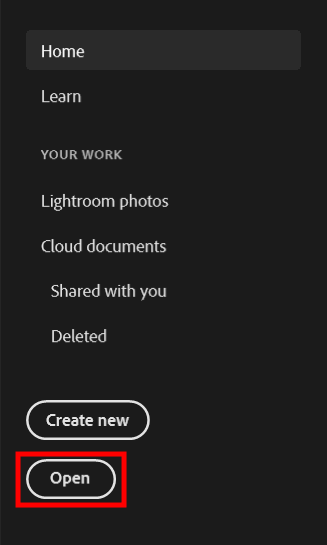
قم بتحميل صورة إلى Photoshop. يمكنك اختيار صورة على أدوبي ستوك أو أنظمة أساسية مماثلة ، أو استخدم صورتك الفريدة.
في الملف اختر القائمة المنسدلة ملف> فتح (Ctrl / Cmd + O). اذهب الى الصورة واضغط فتح .
توجه إلىطبقات لوحة وسترى الصورة علىطبقة الخلفية .
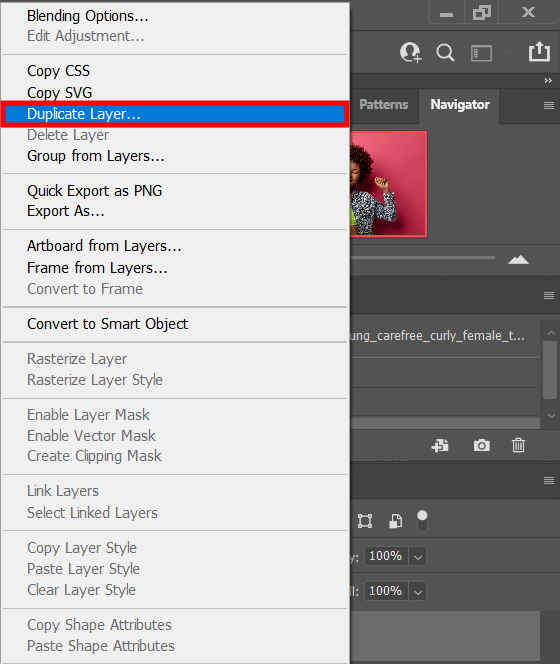
بعد ذلك ، لجعل الصورة تبدو ثلاثية الأبعاد في Photoshop ، تحتاج إلى تكرار ملف المصدر. انتقل إلى طبقة> جديدة> طبقة عبر نسخ (Ctrl / Command + J) في ملف طبقة القائمة المنسدلة ووضع نسخة من الصورة فوق الصورة الأصلية. خيار آخر هو العثور على أيقونة طبقة جديدة (علامة زائد) في ملف طبقات لوحة واسحب ملف طبقة الخلفية على ذلك.
اسم الطبقة "3D". حدد نسخة الخلفية بالنقر المزدوج عليها واكتب اسمًا جديدًا في النافذة التي تظهر. يضعطيدخل (فوز) /يعود (ماك) للتأكيد. الآن ، تحتوي لوحة Layers على طبقة ثلاثية الأبعاد و طبقة الخلفية مع صورة المصدر.
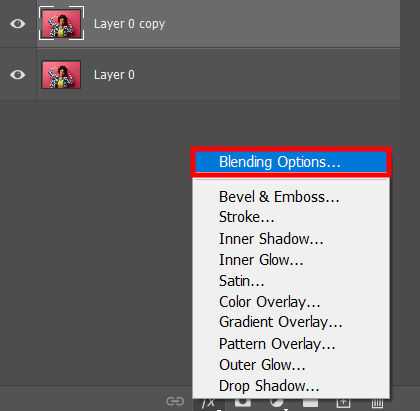
انقر نقرًا مزدوجًا فوق طبقة ثلاثية الأبعاد لإطلاق نمط الطبقة نافذة الحوار. أو ابحث عن الفوركس على الحافة السفلية منطبقات اللوحة وحدد "خيارات المزج . "
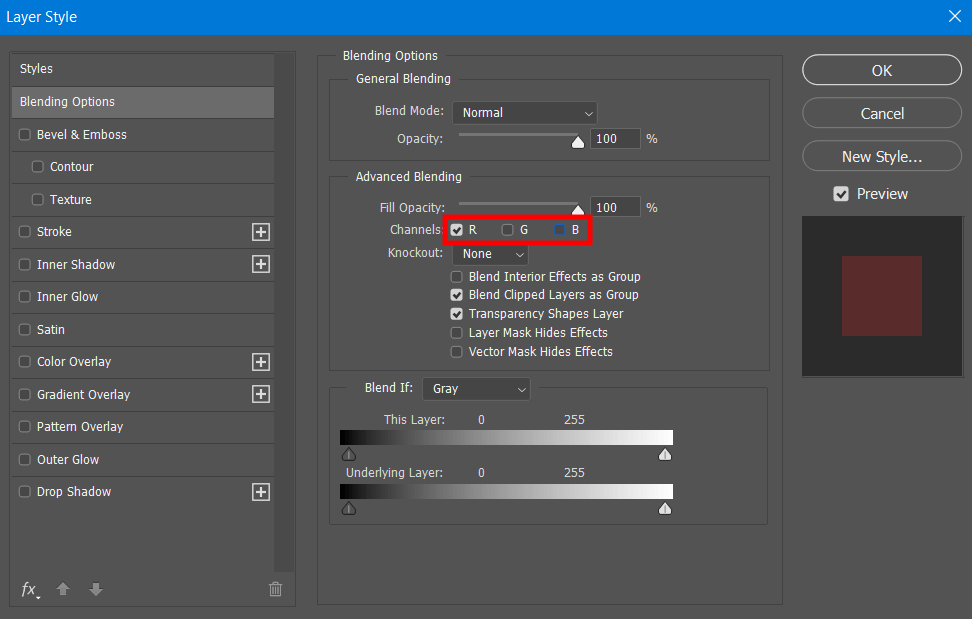
يظهر هناك نمط الطبقة نافذة الحوار مع خيارات المزج في العمود المركزي. في المزج متقدم قسم ، تجد R ، G ، وب مربعات الاختيار (التي ترمز إلى الألوان الأساسية مثل الأحمر والأخضر والأزرق) بالقرب من القنوات . يتم تخصيص لون معين لكل قناة في Photoshop ، بينما ينتج عن مجموعة من هذه القنوات كل الألوان التي نراها في الصور. قم بإيقاف تشغيل القنوات الخضراء والزرقاء مع ترك أحمر (R) تنشيط القناة.
لإخفاء نمط الطبقة نافذة الحوار ، انقر فوق نعم . للتحقق من النتيجة ، ارجع إلى طبقات لوحة وإخفاء طبقة الخلفية من خلال النقر على أيقونة الرؤية الخاصة بها. إذا تم كل شيء بشكل صحيح ، فإن طبقة ثلاثية الأبعاد سيحتوي فقط على اللون الأحمر. ضع علامة على المربع الفارغ box حيث يظهر رمز الرؤية عادةً لتنشيط طبقة الخلفية تكرارا.
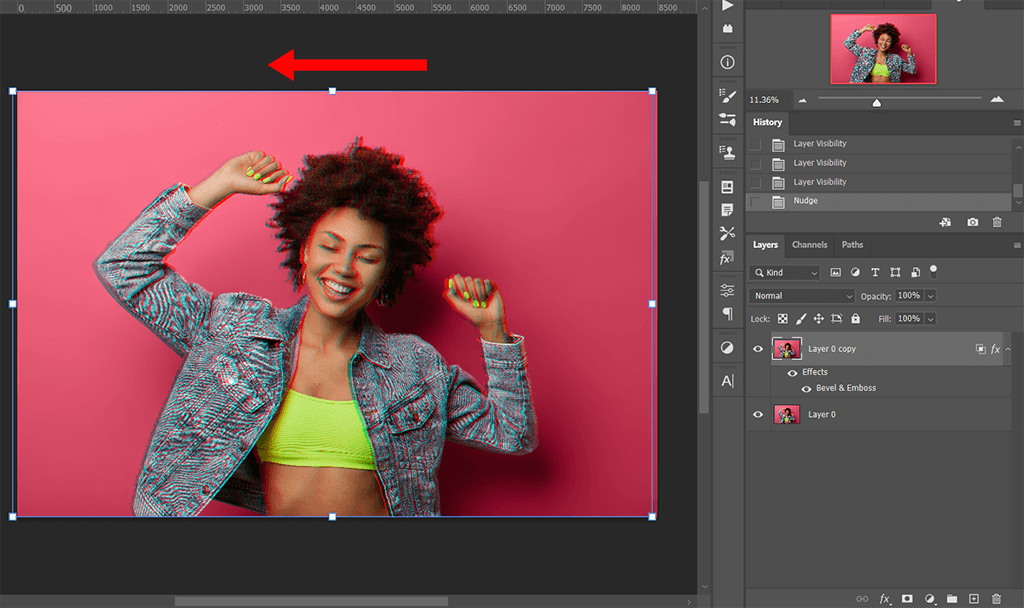
بعد اختيار طبقة ثلاثية الأبعاد في اللوحة المقابلة ، اخترأداة النقل . يمكنك تنشيطه بشكل أسرع بالضغط على "الخامس "على لوحة المفاتيح. امسك تحول وانقر فوق مفتاح السهم الأيسر من 5 إلى 10 مرات ، أو اسحب الطبقة إلى اليسار. أذا أردت إحداث تأثير خلل في Photoshop، حرك الطبقات في اتجاهات مختلفة.
أثناء فصل الطبقة الحمراء عن طبقة الخلفية ، سيصبح مخطط ملون مرئيًا في الصورة المصدر. كلما سحبت أكثر ، أصبحت الألوان أكثر كثافة. سيظهر كفاف أحمر على اليسار ، ومخطط سماوي - على اليمين. ستصبح طبقات الإزاحة مرئية أيضًا. لكن تذكر أن الكثير من الإزاحة سيجعل الطبقة تبدو وكأنها تعرض مزدوج.
يؤدي تحريك الطبقة ثلاثية الأبعاد إلى إنشاء تأثير أساسي للصورة ثلاثية الأبعاد يمكنك رؤيته باستخدام نظارات حمراء وزرقاء.
يمكنك تعزيز إبداعك ومحاولة تحقيق مظهر رجعي في الصورة. توجه إلى مزج متقدم لوحة ، حافظ على تنشيط القنوات الخضراء والزرقاء ، لكن قم بإيقاف تشغيل القناة الحمراء. نصيحة أخرى هي تحريك الطبقة لأعلى بدلاً من سحبها إلى اليسار.
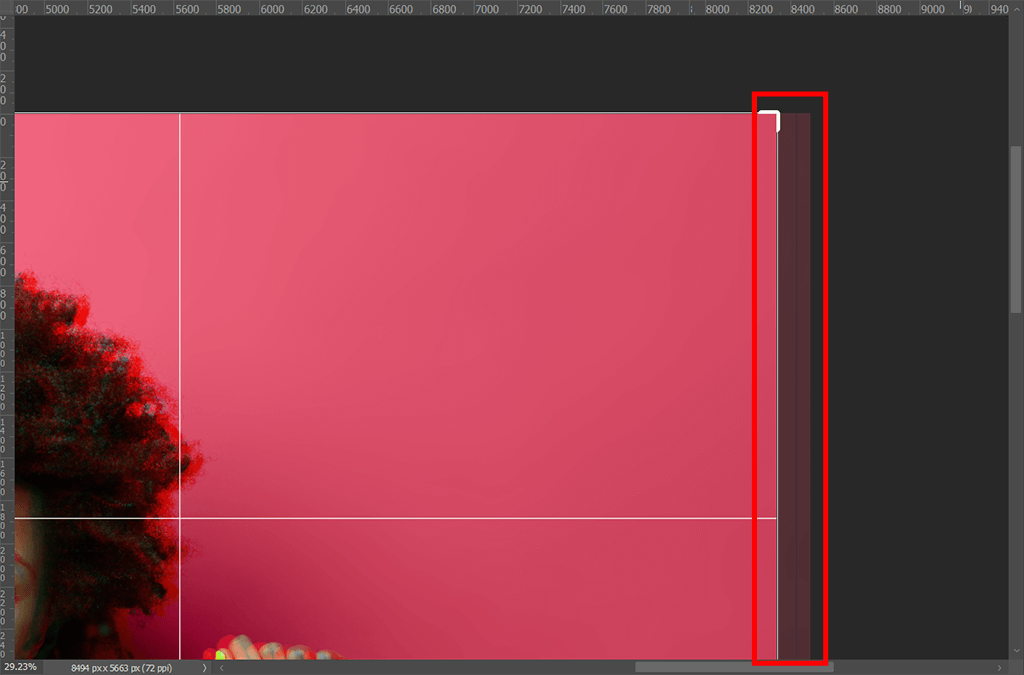
ألق نظرة فاحصة على إطارك. يشير الخط السميك إلى مكان تداخل طبقتين. في بعض الصور ، يكون التعويض أكثر وضوحًا من الصور الأخرى.
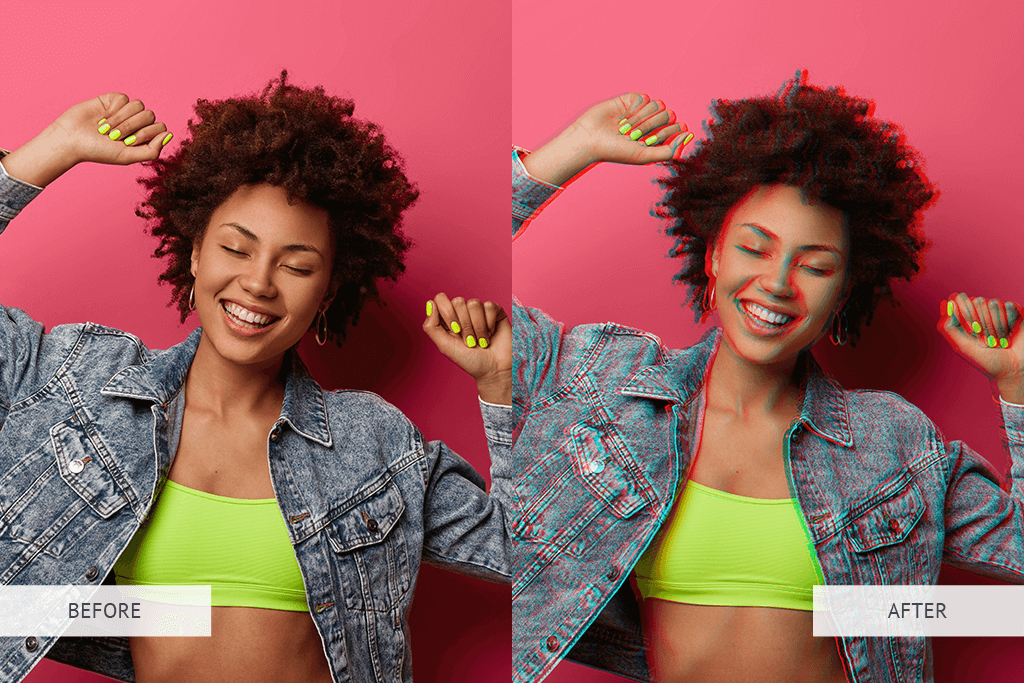
استخدم الأداة المحاصيل (اختصار "C") للتخلص من هذه الحواف.
يجرب المصورون تقنيات تركيب مختلفة لإضافة بعض العمق إلى الصور. ولكن من الممكن أيضًا إنتاج تأثير ثلاثي الأبعاد من خلال تداخل صورتين بألوان مختلفة مثل الأحمر والأزرق ، على غرار ما تم وصفه في البرنامج التعليمي. تقوم نظارات النقش أو النظارات ثلاثية الأبعاد بتصفية الألوان التي تدركها كل عين. إنهم يجعلون عقولنا تعتقد أن الصورة ثلاثية الأبعاد. ربما تكون هذه هي الطريقة الأسهل والأسرع لإنشاء صور ثلاثية الأبعاد. الهالة الكلاسيكية لتأثير الصور ثلاثية الأبعاد هي ما ستراه بدون هذه النظارات. باستخدام هذا الملحق ، من السهل تحقيق وهم العمق في الصورة.
نعم. إلى إنشاء نص ثلاثي الأبعاد في برنامج فوتوشوب ، افتح نافذة او شباك في القائمة الرئيسية ، اختر ثلاثي الأبعاد ، وهناك ستظهر نافذة حوار. هناك ، يمكنك تحويل أي طبقة إلى صورة ثلاثية الأبعاد. أو يمكنك إبقائها مسطحة أو مقذوفة أو تتحول إلى شبكة أو بشكل أساسي. من خلال تدوير النص ، من الممكن تغيير زاوية الكاميرا. يمكنك أيضًا تخصيصه بشكل أكبر عن طريق تغيير الظلال أو مصدر الضوء ، وكذلك زاوية الظل. من الممكن تحريك النص ثلاثي الأبعاد وتدحرجه عن طريق إعادة تحديد الطبقة وتغيير موضعها.
بالتأكيد. باستخدام إجراءات فوتوشوب VHS ، يمكنك بسهولة تحقيق النتيجة المرجوة ، وإضافة خطوط لخلق وهم بفيلم قديم بعدة نقرات ، وأكثر من ذلك. تحتوي المجموعة على 20 إجراء تم تحسينها لـ Adobe Photoshop CS5 + و Creative Cloud.
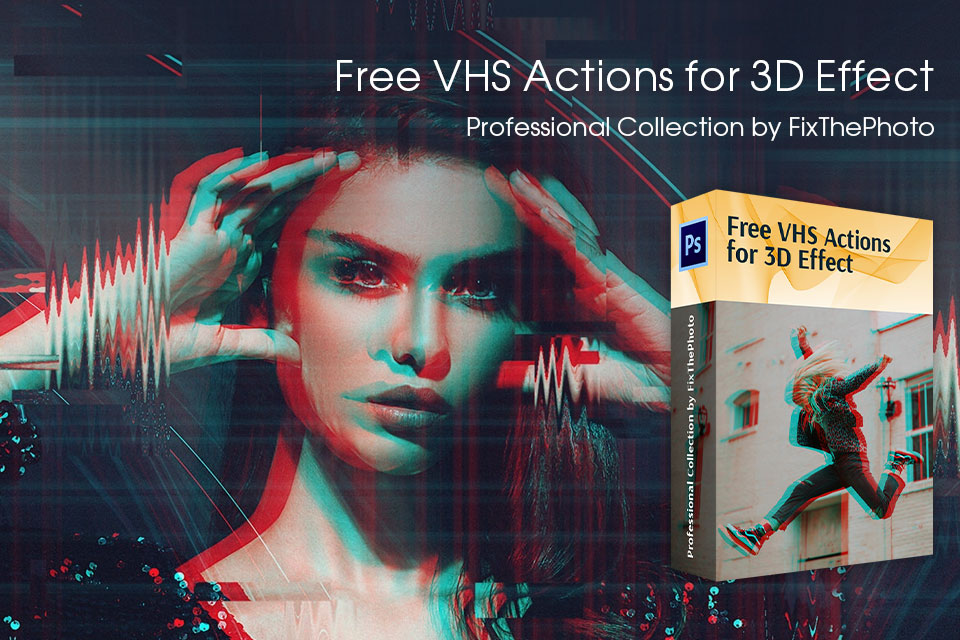
ستكون هذه المجموعة من الإجراءات المجانية مفيدة لجميع المهتمين بكيفية إنشاء تأثيرات ثلاثية الأبعاد في Photoshop. تعد إضافة تدرج ضوضاء إلى صورك طريقة رائعة لتنشيطها. يتم تحقيق التأثير الأكثر إثارة للإعجاب إذا قمت بتحرير اللقطات الخارجية والاستوديو والصيف والسفر. يمكن تطبيق المرشحات على صور RAW و JPG. وهي مصممة لـ Photoshop CC و CS6 والإصدارات الأحدث.